Si alguna vez pensó en llevar sus aplicaciones y juegos favoritos de Windows a su teléfono inteligente Android, entonces está de suerte, porque estamos aquí para mostrarle cómo puede usar Winlator para emular sin problemas aplicaciones de Windows directamente en su teléfono. Verificar Cómo ejecutar el software de Windows en Android usando Wine.

Descargue e instale Winlator
Winlator es una aplicación de Android que utiliza Wine y Box86 para compilar y ejecutar aplicaciones de Windows en Android. Desafortunadamente, no está disponible en Google Play Store, lo que significa que tendrás que descargar manualmente la aplicación de Android después de descargar el archivo APK. Puedes hacerlo siguiendo estos pasos:
- Primero, ve a “Configuración” -> “Aplicaciones” Haga clic en el navegador que utiliza habitualmente. Ahora, desplácese hacia abajo y seleccione una opción. Instalar aplicaciones desconocidasy luego habilite el interruptor de palanca junto a Permitir desde esta fuente.
- Dirígete a la página winlator en GitHub y descargue la última versión disponible. Es posible que vea una advertencia de que el archivo APK puede ser malicioso; Hacer clic Descárgalo de todos modos seguir.
- Una vez que se complete la descarga, aparecerá un banner en la parte superior que le pedirá que abra la aplicación. Haga clic en "Abrir" y luego seleccione "Instalar" para confirmar.
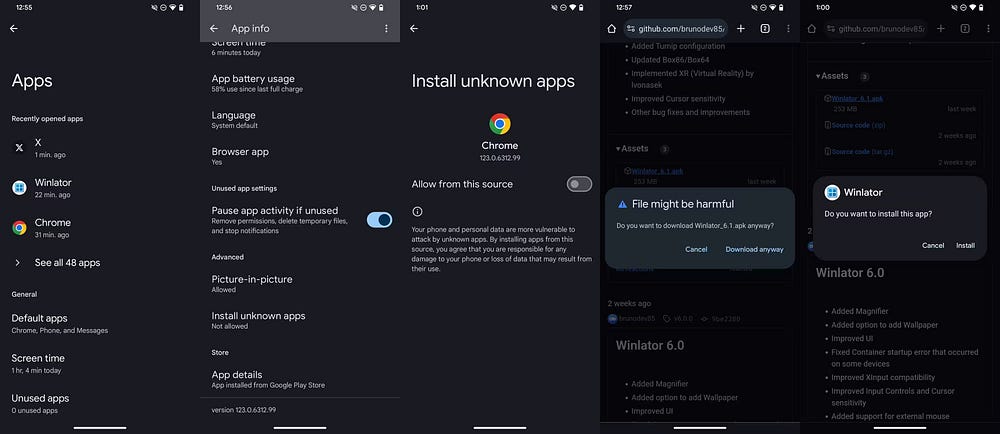
Configurar Winlator en Android
Cuando abra Winlator por primera vez, descargará algunas de las dependencias y archivos adicionales que necesita para funcionar sin problemas. Una vez hecho esto, es posible que deba ajustar algunas configuraciones para garantizar una buena experiencia. Por ejemplo, si planea jugar o ejecutar aplicaciones que pueden no funcionar bien con una pantalla táctil, le recomendamos conectar un teclado y un mouse a su teléfono.
Ahora, para configurar Winlator en su dispositivo Android, siga estos pasos:
- Haga clic en el icono de agregar
- Si tiene un dispositivo relativamente antiguo o de baja calidad, reduzca la resolución tocando Tamaño de pantalla y seleccionando una resolución más baja, por ejemplo × 800 600.
- Si su teléfono tiene una GPU Mali (que se encuentra principalmente en los SoC MediaTek), cambie la configuración del controlador de gráficos a VirGL (Universal). Sin embargo, si funciona con un chipset Snapdragon, hazlo. Nabo (Adreno).
- Finalmente, toque la marca de verificación en la esquina inferior derecha para crear el contenedor.
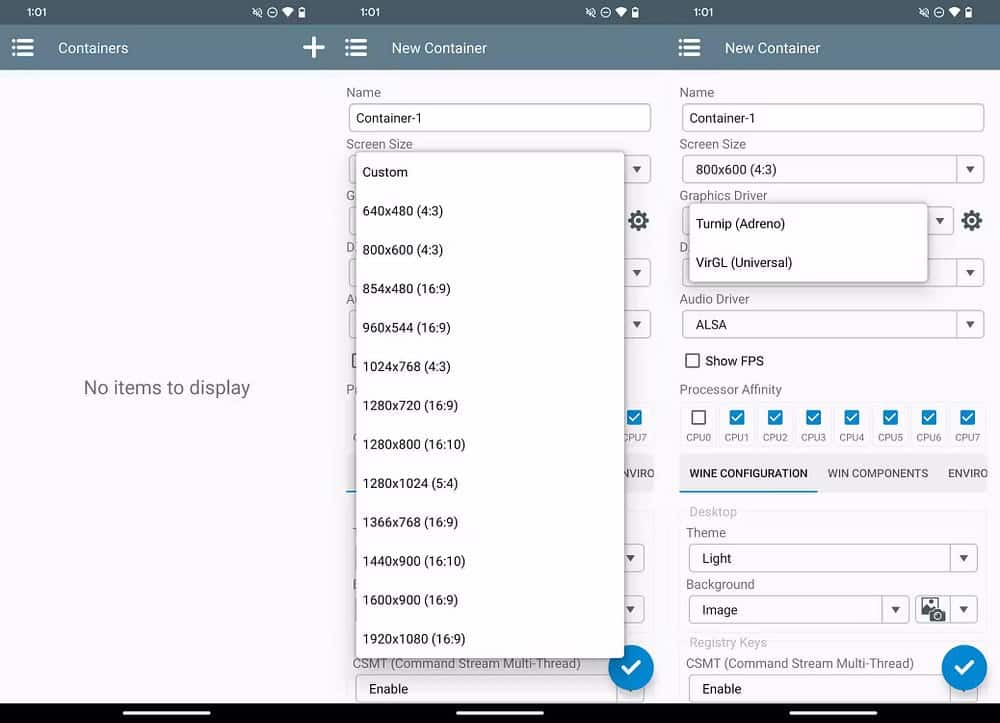
Ejecute sus aplicaciones favoritas de Windows en Android
Ahora que ha configurado el contenedor, finalmente puede ejecutar sus aplicaciones siguiendo estos pasos:
- Asegúrese de que todos los archivos necesarios para la aplicación de Windows estén en la carpeta Descargas. Esto incluye el archivo ejecutable de la aplicación (.exe) y otros archivos de soporte.
- Abra Winlator nuevamente y haga clic en el ícono Más
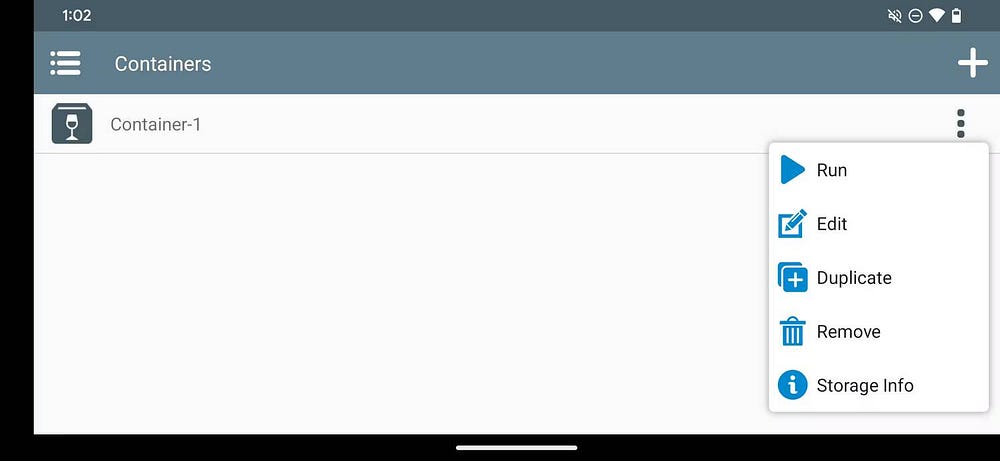
- Winlator ahora iniciará un entorno similar a Windows con un escritorio y un administrador de archivos adecuados. Si no está utilizando un teclado y un mouse, puede mover el cursor arrastrando el dedo por la pantalla y haciendo doble clic en cualquier lugar.
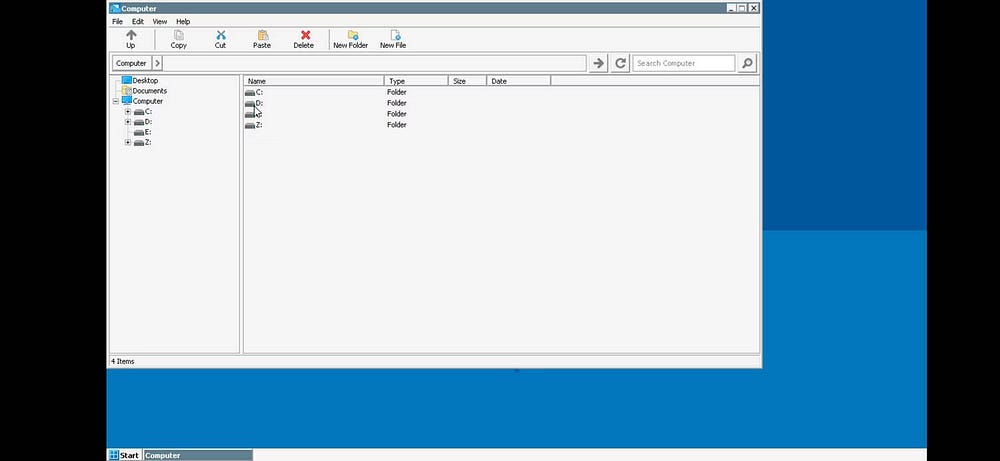
- Navegue hasta su unidad D: usando el administrador de archivos, que se abre automáticamente al inicio. Aquí verá todos los archivos en su carpeta de Descargas.
- Si su aplicación requiere instalación o configuración, haga doble clic en el archivo .exe para iniciar el proceso y siga las instrucciones en pantalla como lo haría en una computadora con Windows para instalarla. Después de la instalación, el icono de la aplicación debería aparecer en su escritorio.
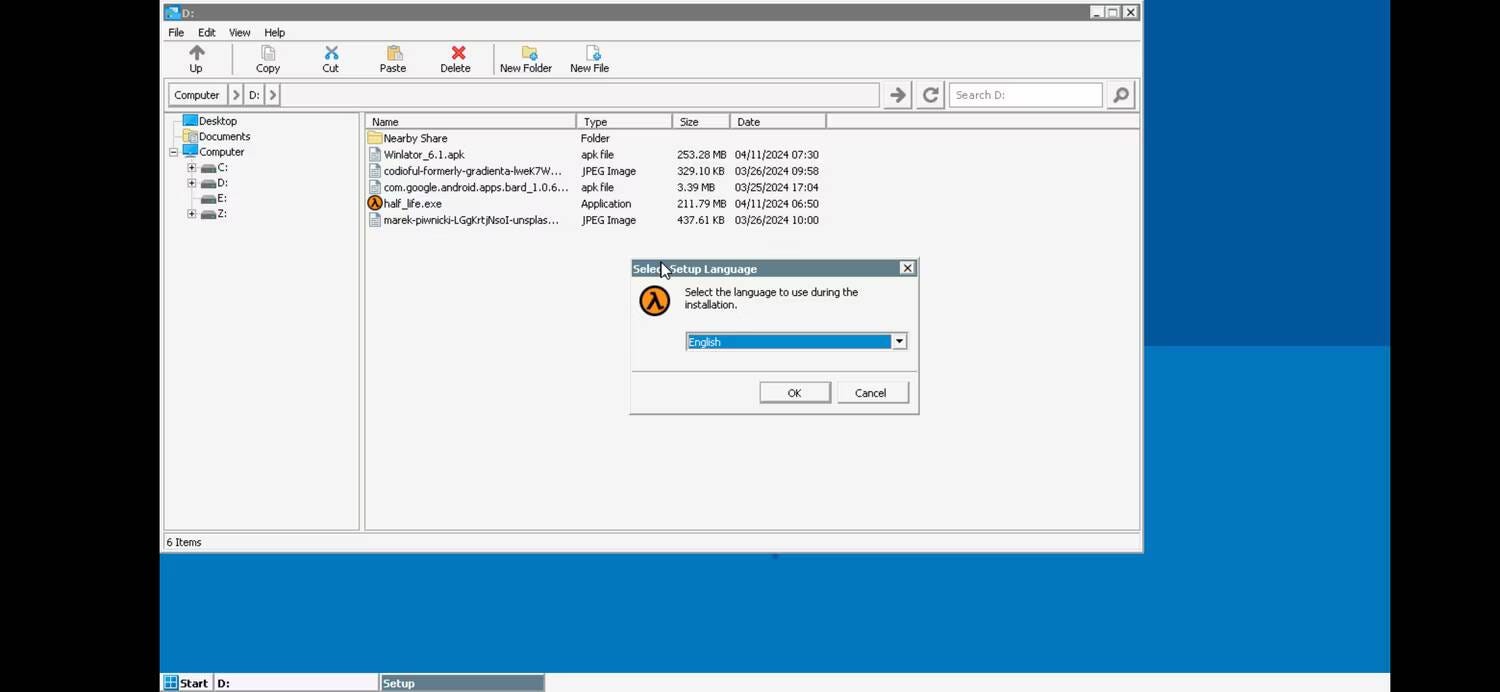
- Ahora puede hacer doble clic en el icono del escritorio para iniciar la aplicación.
Winlator facilita la ejecución de sus aplicaciones y juegos favoritos de Windows directamente en su dispositivo Android. Sin embargo, si tiene problemas como tartamudeo y caídas de fotogramas, considere consultar nuestra guía sobre Mejora el rendimiento de los juegos en tu teléfono.
A medida que Winlator continúa evolucionando con actualizaciones de software, puede esperar más mejoras y mejoras incrementales, mejorando aún más la compatibilidad y el rendimiento de las aplicaciones y juegos de Windows en su teléfono. Puedes ver ahora Los mejores emuladores ligeros para jugar juegos de Android en Windows y Mac.









